3DCoatでUV展開図を別マップに分ける方法
この記事の内容
3Dcoatでは通常のUV展開では1枚のUV展開図で展開されます。
例えば人体モデルで体は1枚目のUV展開図、衣装は2枚目のUV展開図と分けたい場合にここの記事が役に立ちます。
実際の手順
3Dcoatの画面の画像付きで解説していきます。
モデリング済のデータを用意する
3DCoatで制作、もしくは他ソフトからのインポートを各自で行ってください。
3DCoat初心者は今回はUV展開をしたい場合はピクセルペント用にインポートしましょう。
ルームをUVに変更し、必要ならUV展開を行う。
最初にルームをUVに変更します。
下の画像の赤線の所をクリックし、UVを選択して下さい。
※必要ないなら飛ばしても良い工程です。
新しいUVマップを作る
新規UVセットを追加をクリック
※ここで前髪となっているのは筆者が設定したUVセットの名前です。各個人で名前が違いますので注意して下さい。
UVセットの名前をつけ、テクスチャの解像度(ピクセル単位)を決めてOKをクリック
これで新しいUVセットができました。
既存のUVセットから新しく追加したUVセット2へ移動させる
移動させたいUVを選択します。ここでは島(アイランド=UV展開図の1つの塊)単位で移動させます。
島が選択されていることを確認(画像中央)。
UVプレビュー上で左クリックをドラッグ&ドロップで選択
Shift+左クリックのドラッグ&ドロップで複数選択も可能です。
選択できるとUVの島が青くなり、UV変換ギズモが出ます。
この状態で他UV Setへをクリック→移動先のUVセットを指定(今回はUVセット2)をクリックすると移動できます。
移動後はのこのように展開図が消えます。
※正確には別のUVセットに移動しているため、現在表示されているUVセットから消えたようになっています。
表示させているUV展開図セットを切り替える
下の画像の赤線の場所をクリックし、切り替えたいUV展開図の名前をクリックするとプレビューのUV展開図が切り替わります。
切り替えた後のUVプレビュー
以上で複数のUV展開図(マップ)を作る方法と移動させる方法の紹介でした。
参考動画
この記事は以下の動画を基に作成しました。
ありがとうございます。
10分ぐらいの動画ですのぜひとも見てください。
更新履歴
2022年7月14日記事作成
3Dcoatのバージョンは2022.29ラーニング
以上でこの記事は終わりです。
最後までお付き合いいただきありがとうございました。
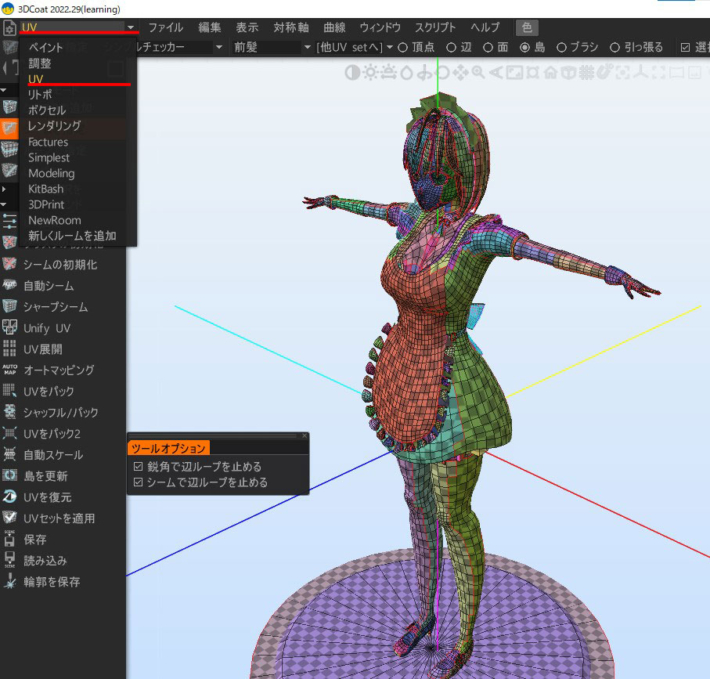
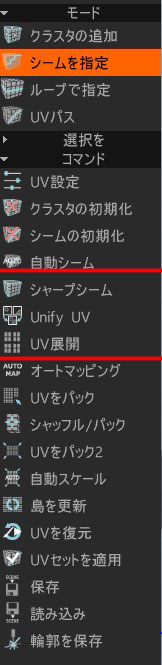
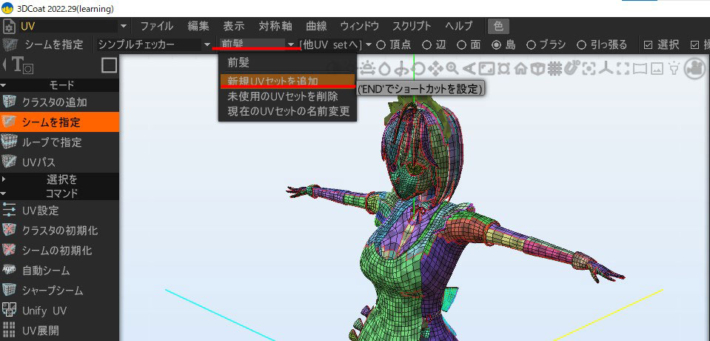

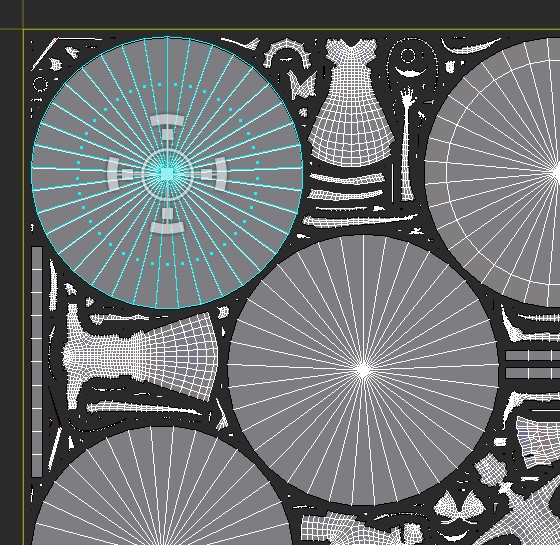
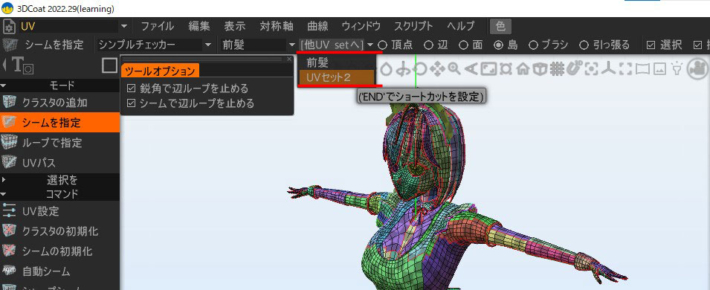
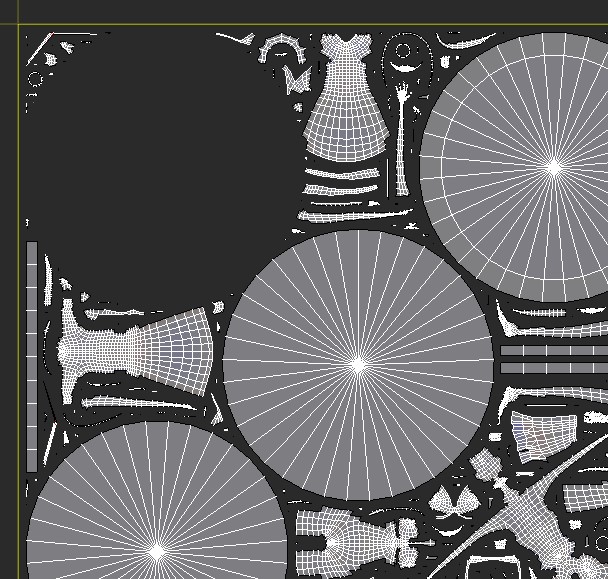
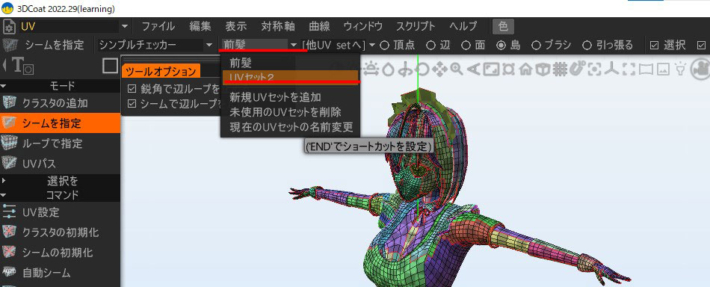
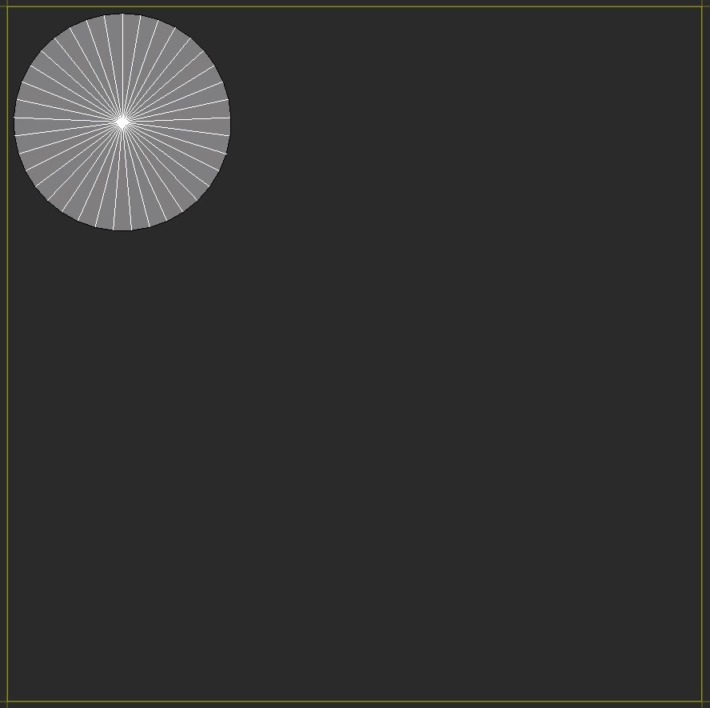
ディスカッション
コメント一覧
まだ、コメントがありません